引言
在我們的日常開發中我們常常會遇到JavaScript的調試問題,而我們解決問題的傳統解決方案就是使用大量的console.log或者console對象的其他方法,這會給我們帶來很多不便,特別是遇到復雜問題的時候,可能會出現大量的console.log,當排查出問題之后我們又不得不在回頭清除掉這些調試信息,這樣大大降低了我們的工作效率。所以,我們有必要尋找更好的方案來解決JavaScript的調試問題,無疑,Chrome的調試工具Chrome DevTools給我們帶來了調試的遍歷,下面我們一步步來學習一遍在DevTools中調試的基本工作流程!
第一步:明確我們需要調試的位置
我們通過一節簡單的案例來模擬一下,本案例來源于官網的調試Demo,其中index.html代碼如下
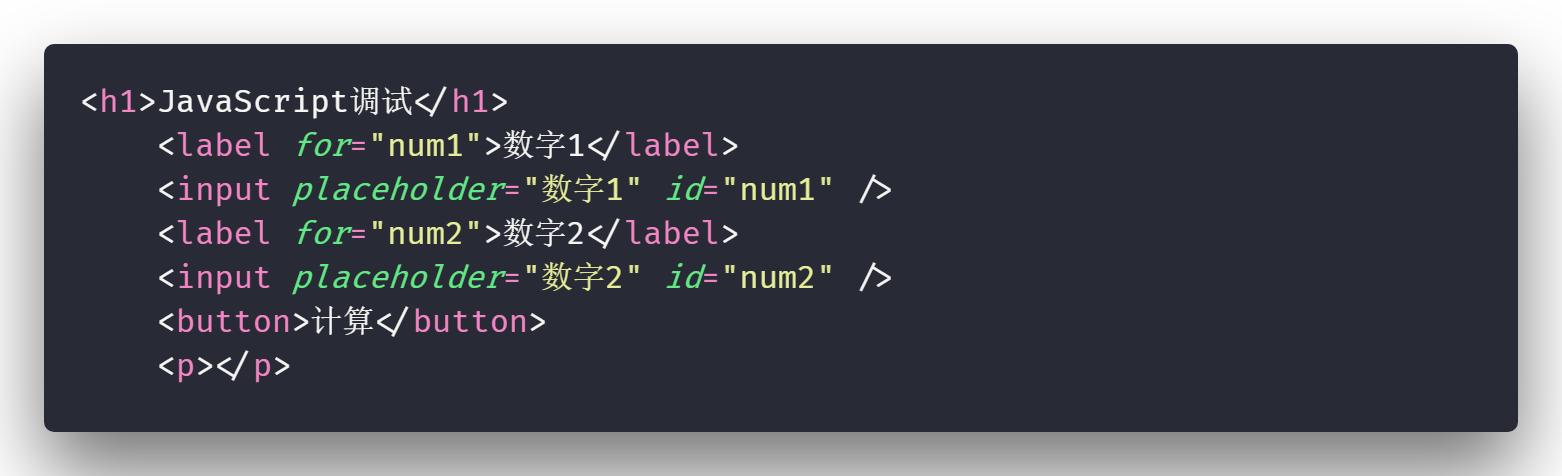
然后是index.js
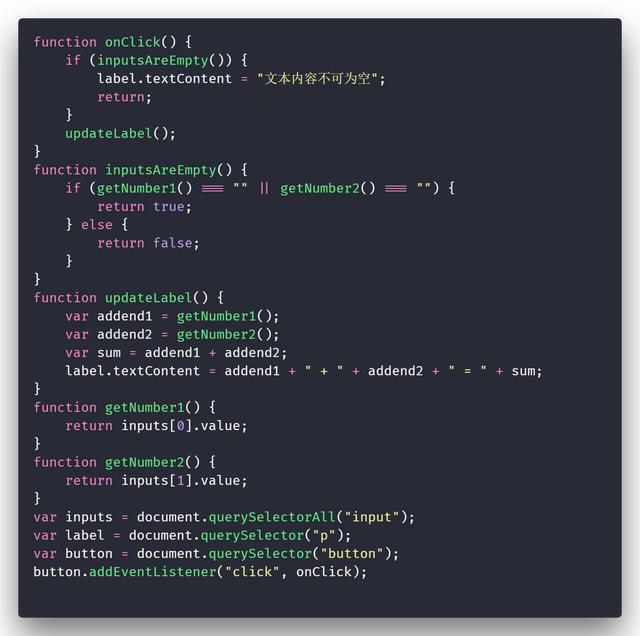
代碼的本意是要做一個簡單的加法,但是我們運行看下結果:
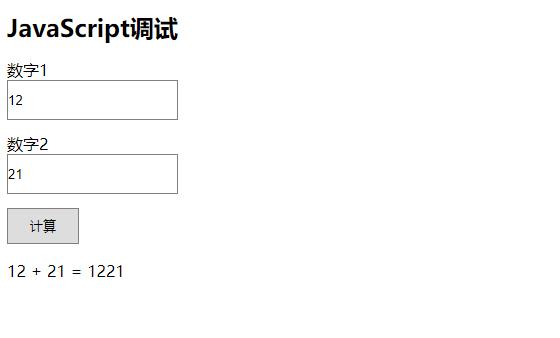
顯然執行結果是錯誤的,結果應該是33,我們假設這就是我們在開發中遇到的問題
第二步:打開Chrome的調試面板
- Command+Option+I (Mac) 或 Control+Shift+I(Windows、Linux)或者F12
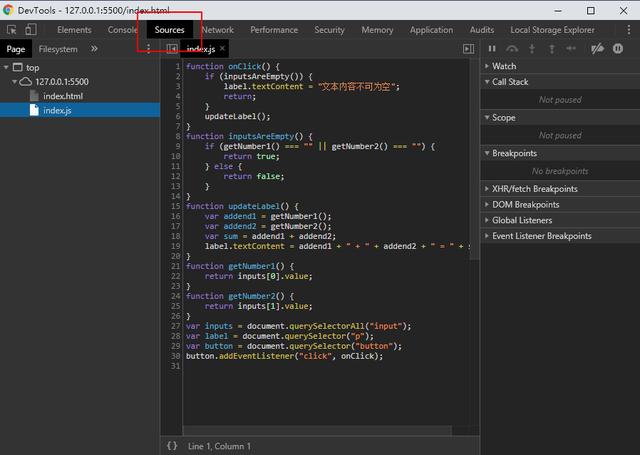
- 點擊Source標簽,Source有三塊面板
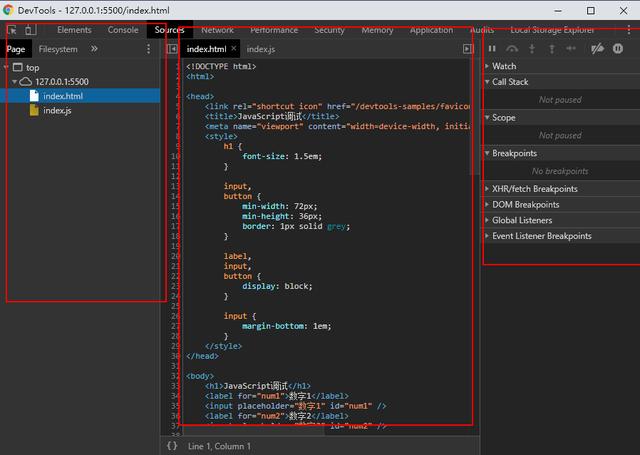
從左依次是
- File Navigator 窗格。 此處列出頁面請求的每個文件。
- Code Editor 窗格。 在 File Navigator 窗格中選擇文件后,此處會顯示該文件的內容。
- JavaScript Debugging 窗格。 檢查頁面 JavaScript 的各種工具。 如果 DevTools 窗口布局較寬,此窗格會顯示在 Code Editor 窗格右側。
- 使用斷點暫停代碼
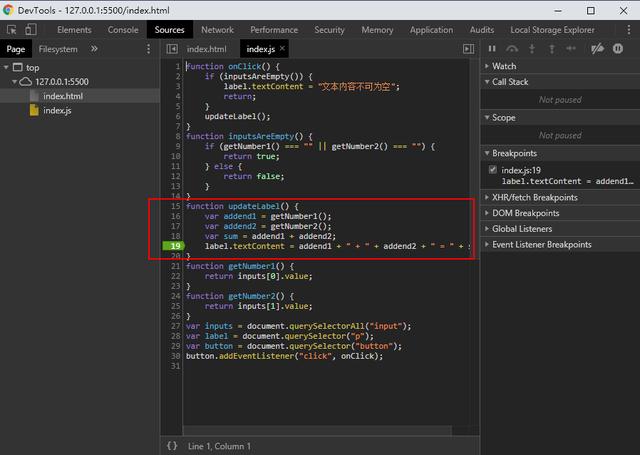
通常我們會在這寫console.log,打完斷點我們在填入兩個數字提交
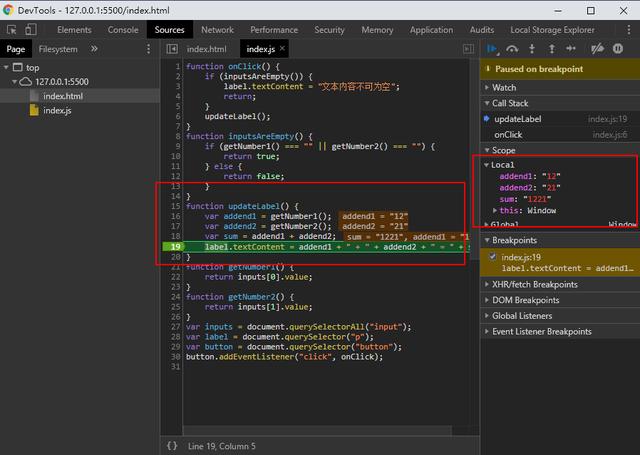
我們的代碼在斷點處暫停了,很直觀的能看到我們需要看的變量值,簡單來說就是斷點可以快速方便的查看你想看的值,有時候我想單步調試代碼,直接F10就行了,想進入到函數中按F11,我們調試到這和我們猜想的一樣,由于是字符串那么+號就意味著連接,也就造成了錯誤的結果。
- 使用控制臺直接求值
我認為這是最值得贊一波的功能,因為我們可以直接在控制臺輸入變量或者表達式或者執行一個函數,我們打開console標簽,輸入以下內容,前提是我們在之前那個地方打了斷點
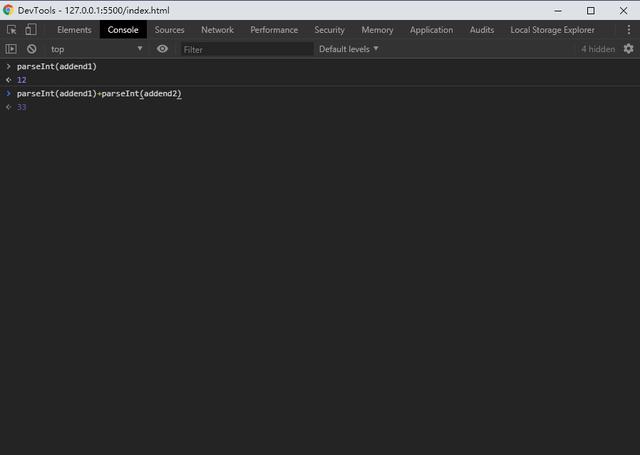
我們可以執行我們需要執行的函數和表達式,然后也正確的看到了結果,知道的人可能覺得沒什么,但是不知道的人可能覺得這個功能非常Nice,或者你可以直接修改代碼保存后在執行,同樣知道了結果,而不必再到編輯器修改,調試正確后直接復制過去即可
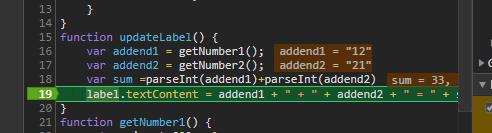
總結
本文就是想通過簡單的案例介紹來改變下我們傳統的js調試方式,目的就是為了提升工作效率,當然也有很多其它方式調試javascript,比如WebStorm,VSCode安裝Debug for Chrome,只是我覺得這種方式最直接,同時也最簡單,雖然是小技巧,但是也得知道不是,希望對大家能夠有所幫助!


常用屬性、練習使用按鍵、文本框等控件、線性布局(LinearLayout)屬性)





的生命周期)







、Handler類、安卓Socket傳數據、WebView)


